Đường Khâu (Seams)
Trong nhiều trường hợp, sử dụng các phép tính Mở Gói Khối Lập Phương, Hình Trụ, Hình Cầu, có thể sẽ tạo ra bố trí UV tốt. Song đối với những khung lưới phức tạp hơn, đặc biệt là những khung lưới có nhiều chỗ lõm vào, bạn có thể cần xác định một "đường khâu" để giới hạn và điều hướng thao tác Mở Gói (Unwrap).
Cũng giống như trong may vá, đường khâu là nơi các cạnh của hình ảnh/tấm vải được khâu lại với nhau. Trong chu trình mở gói, ánh xạ UV bị ngắt kết nối tại các đường khấu. Hãy coi phương pháp này giống như phương cách lột vỏ một quả cam hoặc lột da một con vật. Bạn rạch nhiều đường cắt trên da, sau đó lột vỏ, thì tiếp đó, bạn có thể dát phẳng nó ra, kéo giãn đôi chút. Các đường cắt này cũng giống như các đường khâu vậy.
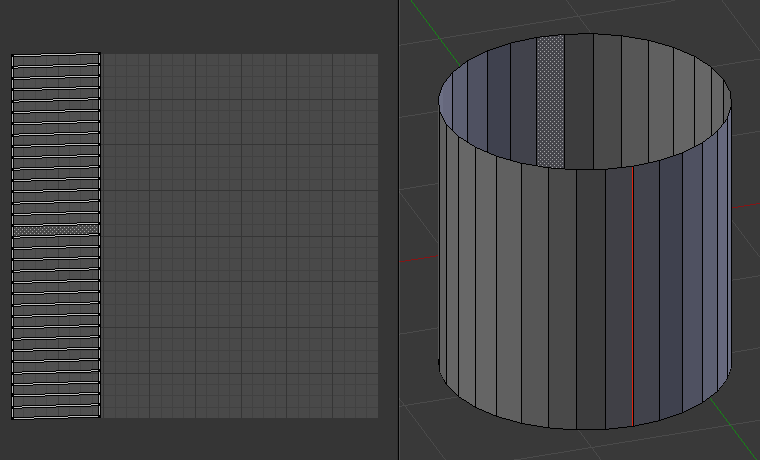
Đường khâu đơn giản trên một hình trụ.
Khi sử dụng phương pháp này, bạn cần lưu ý xem mức độ kéo giãn là bao nhiêu. Càng có nhiều đường khâu thì càng ít bị kéo giãn, song cái này lại thường là một vấn đề đối với quá trình ghép chất liệu. Càng ít đường nối thì càng tốt trong khi hạn định lượng kéo giãn ở mức tối thiểu. Cố gắng giấu các đường khâu ở nơi chúng sẽ không nhìn thấy được. Trong quá trình sản xuất, nơi sử dụng sơn 3D, thì cái này không còn là vấn đề nữa, vì quá trình sơn phóng chiếu có thể dễ dàng xử lý các đường khâu, trái với chất liệu 2D, nơi rất khó để khớp các cạnh của các hải đảo UV khác nhau.
Quy trình làm việc là như sau:
Đánh dấu đường khâu.
Mở gói.
Điều chỉnh các đường khâu và lặp lại.
Điều chỉnh các UV một cách thủ công.
Đánh Dấu Đường Khâu (Mark Seam)
Tham Chiếu (Reference)
- Trình Biên Soạn (Editor):
Cổng Nhìn 3D (3D Viewport)
- Chế Độ (Mode):
Chế Độ Biên Soạn (Edit Mode)
- Công Cụ (Tool):
- Trình Đơn (Menu):
Tham Chiếu (Reference)
- Trình Biên Soạn (Editor):
Trình Biên Soạn UV (UV Editor)
- Chế Độ (Mode):
Chế độ góc nhìn
- Trình Đơn (Menu):
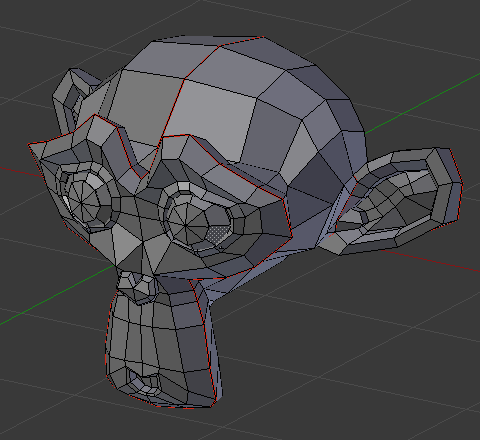
Đầu khỉ được đánh dấu đường khâu.
Để cho thêm một cạnh vào một đường khâu thì chỉ cần chọn cạnh và nhấn Ctrl-E để "Đánh Dấu Đường Khâu", hoặc để xóa nó đi thì sử dụng Ctrl-E để "Xóa Đường Khâu".
Trong ví dụ bên phải, cạnh sau cùng của hình trụ được chọn làm đường khâu (để ẩn đường khâu đi) và tính toán mở gói mặc định được sử dụng. Trong Trình Biên Soạn UV, bạn có thể thấy rằng toàn bộ các bề mặt đều được mở gói một cách hoàn hảo, giống như thể bạn cắt đường khâu bằng kéo và trải vải ra vậy.
Khi đánh dấu các đường khâu, bạn có thể sử dụng hoặc Ctrl-L trong Chế Độ Lựa Chọn Bề Mặt để kiểm tra công việc của bạn. Tùy chọn trình đơn này chọn toàn bộ các bề mặt kết nối với bề mặt đã chọn, cho đến một đường khâu. Nếu các bề mặt bên ngoài đường khâu dự định của bạn được chọn thì bạn biết rằng đường khâu của bạn không liên tục. Dù trong bất cứ trường hợp nào đi chăng nữa, bạn cũng không cần các đường khâu liên tục, miễn là chúng giải quyết được các vùng có thể bị kéo giãn.
Giống như có nhiều phương pháp để lột da con mèo, chúng ta cũng có nhiều phương pháp để quyết định vị trí của các đường khâu. Nói chung, bạn nên nghĩ như thể bạn đang cầm đối tượng bằng một tay, tay kia cầm một chiếc kéo sắc bén, và bạn muốn cắt nó ra và trải lên mặt bàn với càng ít vết rách càng tốt. Lưu ý rằng, chúng ta đã đánh dấu đường khâu các mép ngoài của tai nó để tách mặt trước ra khỏi mặt sau. Đôi mắt của nó là các khung lưới phụ không kết nối, vì vậy chúng tự động được mở gói. Một đường khâu chạy dọc phía sau đầu của cô ấy theo chiều dọc, để mỗi bên đầu của cô ấy được dát phẳng ra.
Một công dụng khác cho các đường khâu là hạn chế các bề mặt không được mở gói. Ví dụ, khi tạo họa tiết cho cái đầu, bạn không thực sự cần phải tạo họa tiết cho da đầu trên đỉnh và đằng sau đầu, vì nó sẽ được bao phủ bởi tóc. Vì vậy, hãy xác định một đường khâu ở chân tóc. Sau đó, khi bạn chọn bề mặt đằng trước, và sau đó chọn các bề mặt liên kết trước khi mở gói, vùng lựa chọn sẽ trải đến đường khâu ở chân tóc và da đầu sẽ không được mở gói.
Khi mở bất cứ thứ gì có hai bên, như cái đầu hoặc thân thể, thì hãy đặt đường khâu dọc theo trục phản chiếu đối xứng. Ví dụ, cắt đầu hoặc toàn bộ cơ thể ngay chính giữa trong góc nhìn đằng trước. Khi bạn mở gói, bạn sẽ có thể lồng cả hai nửa lên cùng một Texture Space (Không Gian Chất Liệu), để các điểm ảnh của hình ảnh cho bên phải sẽ được dùng chung với bên trái; bên phải của khuôn mặt sẽ khớp với bên trái, v.v.
Ghi chú
Bạn "không" phải nghĩ ra "một phương pháp mở gói hoạt động hoàn hảo đối với mọi vật, ở bất cứ nơi nào". Như chúng ta sẽ thảo luận ở phần sau, bạn có thể dễ dàng có nhiều lớp mở gói UV, bằng cách sử dụng các cách tiếp cận khác nhau trong các khu vực khác nhau trong khung lưới của bạn.
Tạo Đường Khâu từ các Hải Đảo (Seams from Islands)
Tham Chiếu (Reference)
- Chế Độ (Mode):
Chế độ góc nhìn
- Trình Đơn (Menu):
Cho thêm các đường khâu tại ranh giới của các hải đảo UV hiện có. Chức năng này rất hữu ích khi sửa đổi UV của các khung lưới đã được mở gói.